Кантип кирүү жана OKXтен чыгуу керек
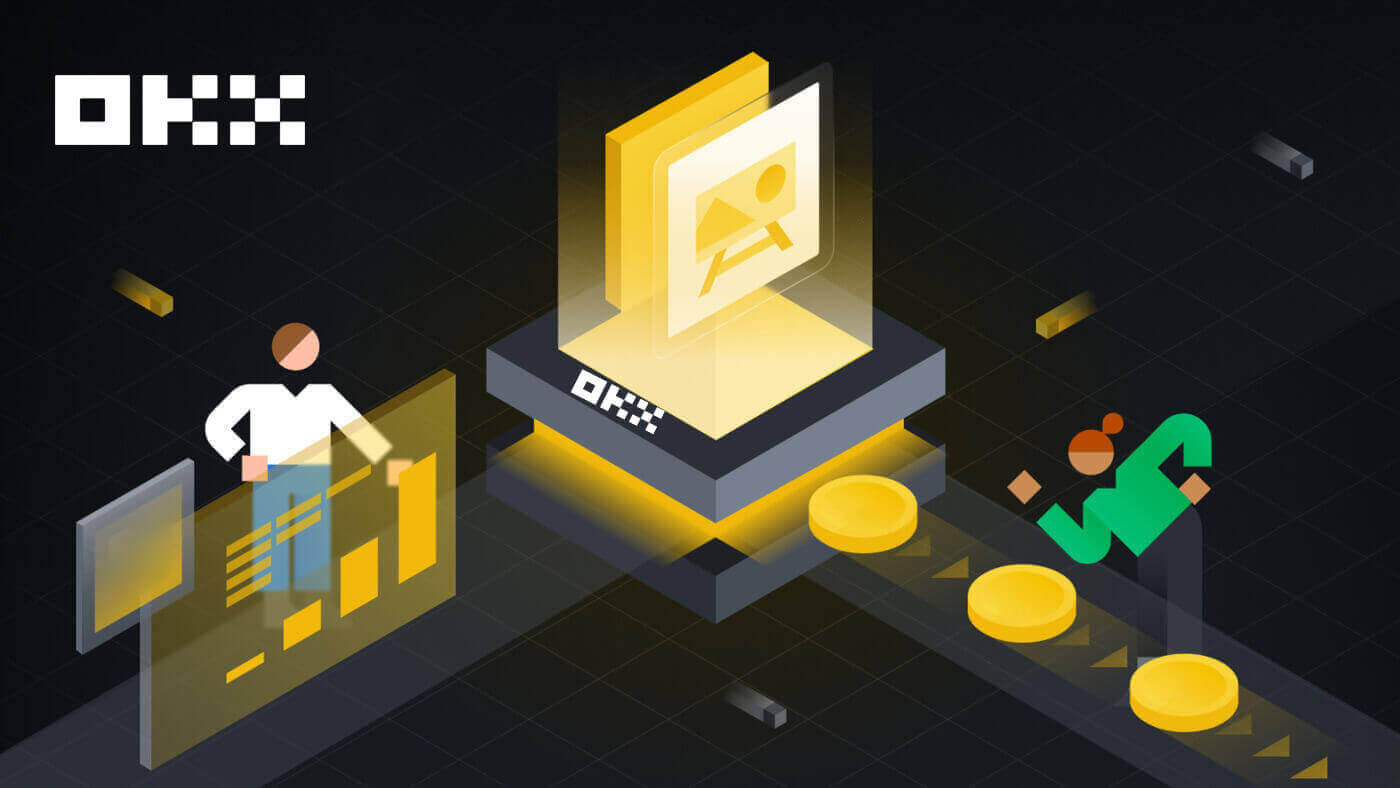
- Тил
-
English
-
العربيّة
-
简体中文
-
हिन्दी
-
Indonesia
-
Melayu
-
فارسی
-
اردو
-
বাংলা
-
ไทย
-
Tiếng Việt
-
Русский
-
한국어
-
日本語
-
Español
-
Português
-
Italiano
-
Français
-
Deutsch
-
Türkçe
-
Nederlands
-
Norsk bokmål
-
Svenska
-
Tamil
-
Polski
-
Filipino
-
Română
-
Slovenčina
-
Zulu
-
Slovenščina
-
latviešu valoda
-
Čeština
-
Kinyarwanda
-
Українська
-
Български
-
Dansk
-
Kiswahili
OKXке кантип кирүү керек
OKX каттоо эсебиңизге кантип кирүүгө болот
1. OKX веб-сайтына өтүп , [ Кирүү ] дегенди басыңыз . 
Сиз электрондук почта, мобилдик, Google аккаунтуңуз, Telegram, Apple же Wallet аккаунтуңуз менен кире аласыз. 
2. Email/Mobile жана сырсөзүңүздү киргизиңиз. Андан кийин [Кирүү] чыкылдатыңыз. 

3. Андан кийин, сиз ийгиликтүү соода үчүн OKX эсебин колдоно аласыз. 
Google каттоо эсебиңиз менен OKXке кантип кирсе болот
1. OKX веб-сайтына өтүп , [ Кирүү ] баскычын басыңыз.  2. [Google] тандаңыз.
2. [Google] тандаңыз. 
3. Калкыма терезе пайда болуп, сизден Google каттоо эсебиңиз аркылуу OKXге кирүү сунушталат. 
4. Электрондук почтаңызды жана сырсөзүңүздү киргизиңиз. Андан кийин [Next] чыкылдатыңыз. 

5. OKX каттоо эсебиңизди Google менен байланыштыруу үчүн сырсөзүңүздү киргизиңиз. 
6. Gmail'иңизге жөнөтүлгөн кодду киргизиңиз. 
7. Киргенден кийин сиз OKX веб-сайтына багытталасыз. 
Apple каттоо эсебиңиз менен OKXке кантип кирсе болот
OKX менен сизде Apple аркылуу аккаунтуңузга кирүү мүмкүнчүлүгү да бар. Бул үчүн, сизге:
1. OKXке кирип , [ Кирүү ] баскычын басыңыз.  2. [Apple] баскычын басыңыз.
2. [Apple] баскычын басыңыз.  3. OKXке кирүү үчүн Apple ID жана паролуңузду киргизиңиз.
3. OKXке кирүү үчүн Apple ID жана паролуңузду киргизиңиз. 

4. Киргенден кийин сиз OKX веб-сайтына багытталасыз. 
Telegram менен OKXке кантип кирсе болот
1. OKXке кириңиз жана [ Кирүү ] баскычын басыңыз. 
2. [Telegram] баскычын басыңыз. 
3. Telegram аккаунтуңузду байланыштыруу үчүн Email/Mobile жана сырсөзүңүздү киргизиңиз. 

4. Каттоо эсебиңизге жөнөтүлгөн кодду киргизиңиз. 
5. Киргенден кийин сиз OKX веб-сайтына багытталасыз. 
_
OKX колдонмосуна кантип кирүүгө болот
OKX колдонмосун ачып, [Катталуу/Кирүү] баскычын чыкылдатыңыз. 
Email/Mobile аркылуу кирүү
1. Маалыматыңызды толтуруңуз жана [Кирүү] баскычын басыңыз 

2. Ошондо сиз киресиз жана соода кыла аласыз! 
Google аркылуу кириңиз
1. [Google] - [Улантуу] дегенди басыңыз. 

2. Сиз колдонуп жаткан каттоо эсебин тандап, [Улантуу] баскычын басыңыз. 

3. Жана сиз киресиз жана соода кыла аласыз! 
Apple каттоо эсебиңиз менен кириңиз
1. [Apple] тандаңыз. Сизден Apple каттоо эсебиңиз аркылуу OKXке кирүү сунушталат. [Улантуу] таптаңыз. 

2. Жана сиз киресиз жана соода кыла аласыз! 
Telegram'ыңыз менен кириңиз
1. [Telegram] тандаңыз жана [Улантуу] басыңыз. 

2. Телефон номериңизди киргизип, андан соң Telegram колдонмоңуздагы ырастоону текшериңиз. 

3. Жана сиз киресиз жана соода кыла аласыз! 
Мен OKX аккаунтунан сырсөзүмдү унутуп калдым
Каттоо эсебиңиздин сырсөзүн OKX веб-сайтынан же колдонмосунан баштапкы абалга келтирсеңиз болот. Коопсуздук себептеринен улам, сырсөз баштапкы абалга келтирилгенден кийин аккаунтуңуздан акча алуу 24 саатка токтотуларын эске алыңыз. 1. OKX веб-сайтына
өтүп , [ Кирүү ] баскычын басыңыз. 2. Кирүү бетинде [Сырсөзүңүздү унутуп калдыңызбы?] дегенди басыңыз.
3. Каттоо эсебиңиздин электрондук почтасын же телефон номерин киргизип, [Аутентификация кодун алуу] баскычын басыңыз. Логин сырсөзүңүздү өзгөрткөндөн кийин 24 сааттын ичинде коопсуздук максатында жаңы түзмөк аркылуу акча ала албай турганыңызды эске алыңыз
4. Электрондук почтаңызга же SMSке келген текшерүү кодун киргизип, улантуу үчүн [Кийинки] баскычын басыңыз. .
5. Жаңы сырсөзүңүздү киргизип, [Ырастоо] баскычын басыңыз.
6. Сырсөзүңүз ийгиликтүү калыбына келтирилгенден кийин, сайт сизди кайра Кирүү барагына багыттайт. Жаңы сырсөзүңүз менен кириңиз жана бүтүңүз.





Көп берилүүчү суроолор (FAQ)
Каттоо эсебимди кантип тоңдурсам болот?
1. OKX аккаунтуңузга кирип, [Коопсуздук] бөлүмүнө өтүңүз.
2. Коопсуздук борборунун бетинен "Аккаунтту башкаруу" дегенди таап, [Аккаунтту тоңдуруу] тандаңыз.

3. "Эсепти тоңдуруп коюунун себебин" тандаңыз. Эгерде сиз аны тоңдуруп коюуну ырастасаңыз, төмөнкү шарттарды белгилеңиз. [Каттоо эсебин тоңдургуч] тандаңыз.

4. SMS/email жана Authenticator кодун алыңыз жана каттоо эсебин тоңдоого ырастаңыз
Эскертүү: аны тоңдуруп коюудан мурун каттоо эсебиңиздеги Authenticator колдонмосу менен байланыштыруу талап кылынат
Өткөөл ачкычтар деген эмне?
OKX азыр эки факторлуу аутентификация ыкмасы катары Fast Identity Online (FIDO) ачкычтарын колдойт. Кирүү ачкычтары аутентификация коддорусуз сырсөзсүз кирүү мүмкүнчүлүгүн берет. Бул аккаунтуңузду коргоонун эң коопсуз варианты жана сиз кирүү үчүн биометрикаңызды же USB коопсуздук ачкычын колдонсоңуз болот.
Аутентификация колдонмосун кантип байланыштырсам болот?
1. OKX аккаунтуңузга кирип, [Коопсуздук] бөлүмүнө өтүңүз.  2. Коопсуздук борборунда "Authenticator колдонмосун" таап, [Орнотуу] тандаңыз.
2. Коопсуздук борборунда "Authenticator колдонмосун" таап, [Орнотуу] тандаңыз.  3. Учурдагы аутентификация колдонмоңузду ачыңыз же аныктыгын текшерүүчү колдонмону жүктөп алып орнотуңуз, QR кодун скандаңыз же 6 орундуу текшерүү кодун алуу үчүн колдонмодогу Орнотуу ачкычын кол менен киргизиңиз
3. Учурдагы аутентификация колдонмоңузду ачыңыз же аныктыгын текшерүүчү колдонмону жүктөп алып орнотуңуз, QR кодун скандаңыз же 6 орундуу текшерүү кодун алуу үчүн колдонмодогу Орнотуу ачкычын кол менен киргизиңиз 
4. Электрондук почта/телефон кодун, аутентификация колдонмосунун кодун жана [Ырастоо] тандаңыз. Аныктыгын текшерүүчү колдонмоңуз ийгиликтүү шилтемеленет. 
OKXтен кантип чыгуу керек
Накталай акча алмаштыруу аркылуу крипто кантип сатуу керек
OKX (Web) аркылуу накталай акчага айландыруу аркылуу крипто сатыңыз
1. OKX аккаунтуңузга кирип, [Крипто сатып алуу] - [Экспресс сатып алуу] баскычын басыңыз.  2. [Сатуу] дегенди басыңыз. Fiat валютасын жана саткыңыз келген криптовалютаны тандаңыз. Сумманы киргизип, андан соң [USDT сатуу] баскычын басыңыз.
2. [Сатуу] дегенди басыңыз. Fiat валютасын жана саткыңыз келген криптовалютаны тандаңыз. Сумманы киргизип, андан соң [USDT сатуу] баскычын басыңыз. 
3. Төлөм ыкмаңызды тандап, [Кийинки] баскычын басыңыз. 
4. Картаңыздын маалыматын толтуруңуз жана [Улантуу] баскычын басыңыз. 
5. Төлөмдүн чоо-жайын текшерип, заказыңызды ырастаңыз. Төлөм платформасынын ырастоосун аткарыңыз жана транзакция аяктагандан кийин кайра OKXге багытталасыз.
OKX (Колдонмо) аркылуу накталай акчага айландыруу аркылуу крипто сатуу
1. OKX колдонмоңузга кирип, жогорку сол бурчтагы меню сөлөкөтүн таптаңыз - [Сатып алуу] 

2. [Сатуу] баскычын таптаңыз. Андан кийин саткыңыз келген криптону тандап, [Алуу ыкмасын тандоо] баскычын басыңыз. 

3. Картаңыздын маалыматын толтуруңуз жана [Улантуу] баскычын басыңыз. 
4. Төлөмдүн чоо-жайын текшерип, заказыңызды ырастаңыз. Төлөм платформасынын ырастоосун аткарыңыз жана транзакция аяктагандан кийин кайра OKXге багытталасыз. 
OKX P2Pде крипто кантип сатуу керек
OKX P2Pде крипто сатуу (Интернет)
1. OKX'иңизге кириңиз, [Крипто сатып алуу] - [P2P соодасын] тандаңыз.  2. [Сатуу] баскычын чыкылдатып, крипто жана төлөмдү тандаңыз. Сиздин талабыңызга ылайык келген сатып алуучуларды табыңыз (б.а. алар сатып алууга даяр болгон бааны жана санын) жана [Сатуу] баскычын басыңыз.
2. [Сатуу] баскычын чыкылдатып, крипто жана төлөмдү тандаңыз. Сиздин талабыңызга ылайык келген сатып алуучуларды табыңыз (б.а. алар сатып алууга даяр болгон бааны жана санын) жана [Сатуу] баскычын басыңыз. 
3. Сиз саткыңыз келген USDT көлөмүн киргизиңиз жана бир жолку сумма сатып алуучу тарабынан белгиленген баа боюнча эсептелет. Андан кийин чыкылдатыңыз [Sell USDT with 0 fees] 
4. "Төлөм ыкмасын кошуу" боюнча маалыматты толтуруңуз 
5. P2P соода маалыматыңызды текшериңиз. Сатууну аягына чыгаруу үчүн [Ырастоо] - [Сатуу] таптаңыз. 

6. Сатуу буйругу берилгенден кийин, сиз сатып алуучу банкыңызга же капчыкты эсебиңизге төлөм жүргүзүүнү күтүшүңүз керек. Алар төлөмүн аяктагандан кийин, сиз [Менин Буйрутмаларым] астында эскертме аласыз. 
7. Төлөм аяктагандыгын тастыктаган билдирүүнү алганда банк эсебиңизди же тиешелүү төлөм ыкмасын текшериңиз. Эгер сиз төлөмдү алган болсоңуз, күтүүдө бөлүмүнөн буйрутманы таптап, кийинки экранда [Crypto чыгарууну] таптаңыз.
Эскертүү: Төлөмдү алып, аны өзүңүз тастыктамайынча [Crypto чыгарууну] таптабаңыз, сиз сатып алуучуга төлөмдүн скриншотун көрсөткөнүнө же башка себептерге ишенбешиңиз керек. 
OKX P2Pде крипто сатуу (колдонмо)
1. OKX эсебиңизге кирип, [P2P Trading] бөлүмүнө өтүңүз. 
2. OKX P2P базарынын башкы экранында [Сатуу] дегенди тандап, төлөмдү алгыңыз келген валютаны тандаңыз. Саткыңыз келген тиешелүү криптону тандаңыз. Андан кийин, [Сатуу] таптаңыз. 
3. Сатуу буйрутмасынын калкыма терезесинде жергиликтүү валютага саткыңыз келген крипто көлөмүн же алгыңыз келген сумманы киргизиңиз. Киргизилген чоо-жайды текшерип, [USDT сатуу] баскычын таптаңыз. 
4. Кийинки экранда акча алуу үчүн төлөм ыкмасын тандаңыз. Андан кийин, P2P соода маалыматыңызды текшериңиз жана 2 фактордук аутентификация текшерүүсүн бүтүрүңүз. Сатууну аягына чыгаруу үчүн [Сатуу] баскычын таптаңыз. 
5. Сатуу буйругу берилгенден кийин, сиз сатып алуучу банкыңызга же капчыкты эсебиңизге төлөм жүргүзүүнү күтүшүңүз керек. Алар төлөмүн аяктагандан кийин, сиз [Менин Буйрутмаларым] астында эскертме аласыз. 
6. Төлөм аяктагандыгын тастыктаган билдирүүнү алганда банк эсебиңизди же тиешелүү төлөм ыкмасын текшериңиз. Эгер сиз төлөмдү алган болсоңуз, күтүүдө бөлүмүнөн буйрутманы таптап, кийинки экранда [Crypto чыгарууну] таптаңыз.
Эскертүү: Төлөмдү алып, аны өзүңүз тастыктамайынча [Crypto чыгарууну] таптабаңыз, сиз сатып алуучуга төлөмдүн скриншотун көрсөткөнүнө же башка себептерге ишенбешиңиз керек. 
7. Алынган төлөмдүн реквизиттери экранда көрсөтүлгөнгө дал келээрин кылдат текшериңиз. Акча сиздин эсебиңизде экенине кубанганыңызда, кутучаны белгилеп, [Ырастоо] баскычын басыңыз. 
Үчүнчү тараптын төлөмү аркылуу OKX боюнча Crypto кантип сатуу керек
1. OKX аккаунтуңузга кирип, [Крипто сатып алуу] - [Үчүнчү тараптын төлөмү] бөлүмүнө өтүңүз.  2. Саткыңыз келген сумманы киргизиңиз, анан ылдый сыдырып, каалаган төлөм шлюзиңизди тандаңыз. [Азыр сатуу] чыкылдатыңыз.
2. Саткыңыз келген сумманы киргизиңиз, анан ылдый сыдырып, каалаган төлөм шлюзиңизди тандаңыз. [Азыр сатуу] чыкылдатыңыз. 
 3. Картаңыздын маалыматын толтуруңуз жана [Улантуу] баскычын басыңыз.
3. Картаңыздын маалыматын толтуруңуз жана [Улантуу] баскычын басыңыз. 
4. Төлөмдүн чоо-жайын текшерип, заказыңызды ырастаңыз. Төлөм платформасынын ырастоосун аткарыңыз жана транзакция аяктагандан кийин кайра OKXге багытталасыз. 
OKXтен Cryptoду кантип алып салуу керек
OKX (Интернет) боюнча Crypto алуу
OKX каттоо эсебиңизге кирип, [Assets] - [Чыгаруу] баскычын басыңыз. 
Чынжыр боюнча алуу
1. Чыгаруу үчүн крипто жана чынжыр боюнча алуу ыкмасын тандап, [Кийинки] баскычын басыңыз. 
2. Чынжырдагы акча алуу барагында акча каражатын алуу чоо-жайын толтуруңуз, андан соң [Кийинки] баскычын басыңыз.
- Алуучунун дарегин киргизиңиз.
- Тармакты тандаңыз. Сураныч, алуу жоготууларды болтурбоо үчүн тармак киргизилген даректер тармагына дал келгенин текшериңиз.
- Алып салуу суммасын киргизиңиз жана сиз транзакциянын тиешелүү комиссиясын жана сиз алган акыркы сумманы көрө аласыз.

3. 2FA текшерүүсүн бүтүрүңүз жана [Ырастоо] тандаңыз, акчаңызды алуу буйругуңуз тапшырылат. 
Эскертүү: кээ бир криптолор (мисалы, XRP) алууну аяктоо үчүн тэгдерди талап кылышы мүмкүн, бул адатта сандардын ырааттуулугу. Чыгып алуу дарегин да, тегди да толтуруу керек, антпесе, алуу жоголот.
4. Тапшыруу аткарылгандан кийин кайтарып алуу жөнүндө билдирме пайда болот. 
Ички которуу
1. Чыгаруу үчүн крипто жана ички (акысыз) алуу ыкмасын тандаңыз. 
2. Акчаны алуу чоо-жайын толтуруңуз жана [Кийинки] тандаңыз.
- Алуучунун телефон номерин киргизиңиз
- Алып салуу суммасын киргизиңиз жана сиз транзакциянын тиешелүү комиссиясын жана сиз алган акыркы сумманы көрө аласыз.

3. 2FA текшерүүсүн бүтүрүңүз жана [Ырастоо] тандаңыз, акчаңызды алуу буйругуңуз тапшырылат. 
Эскертүү: эгер сиз оюңузду өзгөрткөн болсоңуз, анда 1 мүнөттүн ичинде өтүнүчтү жокко чыгарсаңыз болот жана эч кандай комиссия алынбайт.
OKX (Колдонмо) боюнча Crypto алуу
1. OKX колдонмоңузду ачып, [Assets] бөлүмүнө өтүп, [Чыгаруу] дегенди тандаңыз. 
2. Чыгаруу үчүн криптону тандаңыз жана чынжыр боюнча алууну же ички ыкманы тандаңыз. 

3. Акчаны алуу чоо-жайын бүтүрүп, [Тапшыруу] тандаңыз.
- Алуучунун дарегин/номерин киргизиңиз
- Тармакты тандаңыз. Сураныч, алуу жоготууларды болтурбоо үчүн тармак киргизилген даректер тармагына дал келгенин текшериңиз.
- Алып салуу суммасын киргизиңиз жана сиз транзакциянын тиешелүү комиссиясын жана сиз алган акыркы сумманы көрө аласыз.


4. 2FA текшерүүсүн бүтүрүңүз жана [Ырастоо] тандаңыз, акчаңызды алуу буйругуңуз тапшырылат. 

Көп берилүүчү суроолор (FAQ)
Эмне үчүн менин акчам эсепке түшкөн жок?
Блок кенчилер тарабынан тастыкталган жок
- Акчаны алуу өтүнүчүн бергенден кийин, акчаңыз блокчейнге тапшырылат. Каражаттар эсебиңизге түшүүдөн мурун ал шахтерлордун ырастоосун талап кылат. Ырастоолордун саны ар кандай чынжырларга жараша ар кандай болушу мүмкүн жана аткаруу убактысы ар кандай болушу мүмкүн. Эгер каражатыңыз ырасталгандан кийин эсебиңизге түшпөсө, текшерүү үчүн тиешелүү платформага кайрылсаңыз болот.
Каражаттар алынбайт
- Эгер акчаңызды алып салуу статусу "Алып жатат" же "Чыгып алуу күтүлүүдө" деп чыкса, бул сиздин сурамыңыз дагы эле эсебиңизден которулууну күтүп жатканын көрсөтөт, сыягы, күтүүдөгү акчаны алуу өтүнүчтөрүнүн көптүгүнө байланыштуу. Транзакциялар OKX тарабынан тапшырылган тартипте иштетилет жана кол менен кийлигишүү мүмкүн эмес. Эгер акчаңызды алуу өтүнүчүңүз бир сааттан ашык күтүлбөсө, жардам алуу үчүн OKX Жардамы аркылуу кардарларды колдоо тобубузга кайрылсаңыз болот.
Туура эмес же жок тэг
- Сиз алып салгыңыз келген крипто тегдерди/белгилерди (эстеме/тег/комментарий) толтурууну талап кылышы мүмкүн. Сиз аны тиешелүү платформанын депозиттик барагынан таба аласыз.
- Эгер тегди тапсаңыз, OKXтин алып салуу барагындагы Тег талаасына тегди киргизиңиз. Эгер сиз аны тиешелүү платформадан таба албасаңыз, аны толтуруу керекпи же жокпу ырастоо үчүн кардарларды колдоо кызматына кайрылсаңыз болот.
- Тиешелүү платформа тегди талап кылбаса, OKX'тин чыгуу барагындагы Тег талаасына кокус 6 санды киргизсеңиз болот.
Эскертүү: эгер сиз туура эмес/жетишпеген тег киргизсеңиз, бул акчаны алуудан баш тартууга алып келиши мүмкүн. Мындай учурда, сиз жардам үчүн биздин кардарларды колдоо кызматына кайрыла аласыз.
Акча алуу тармагы дал келген жок
- Акчаны алып салуу өтүнүчүн тапшыраардан мурун, тиешелүү платформа колдоого алган тармакты тандаганыңызды текшериңиз. Болбосо, бул чыгаруу ийгиликсиздикке алып келиши мүмкүн.
- Мисалы, сиз OKX платформасынан B платформасына крипто чыгаргыңыз келет. Сиз OKXде OEC чынжырын тандадыңыз, бирок B платформасы ERC20 чынжырын гана колдойт. Бул алып салуу ийгиликсиздикке алып келиши мүмкүн.
алуу үчүн комиссиянын суммасы
- Сиз төлөгөн акчаны алуу үчүн комиссия OKX ордуна блокчейндеги кенчилерге транзакцияларды иштеп чыгуу жана тиешелүү blockchain тармагын камсыз кылуу болуп саналат. Алым алуу барагында көрсөтүлгөн суммага жараша болот. Алым канчалык жогору болсо, крипто эсебиңизге ошончолук тезирээк келет.
Мен депозит жана алуу үчүн комиссияларды төлөшүм керекпи?
OKXде сиз чынжыр боюнча акча алуу транзакциясын аткарганда гана комиссияны төлөйсүз, ал эми ички акча которуулар жана депозиттер үчүн комиссия алынбайт. Алынган төлөм газ акысы деп аталат, ал шахтерлорго сыйлык катары төлөнөт.
Мисалы, OKX эсебиңизден крипто акчаны алып салганыңызда, сизден алуу үчүн комиссия алынат. Тескерисинче, эгерде жеке адам (сиз же башка бирөө болушу мүмкүн) сиздин OKX эсебиңизге крипто салган болсо, анда алымды төлөөнүн кереги жок.
Мен канча төлөй турганын кантип эсептесем болот?
Система төлөмдү автоматтык түрдө эсептейт. Акчаны алуу барагында сиздин эсебиңизге чегериле турган иш жүзүндөгү сумма бул формула менен эсептелет:
Сиздин эсебиңиздеги иш жүзүндөгү сумма = Чыгаруу суммасы – Чыгаруу үчүн комиссия
Эскертүү:
- Коюмдун суммасы транзакцияга негизделген (Татаал транзакция көбүрөөк эсептөө ресурстары керектелет дегенди билдирет), демек, жогорураак төлөм алынат.
- Сиз алуу өтүнүчүн тапшырганга чейин система комиссияны автоматтык түрдө эсептеп чыгат. Же болбосо, сиз дагы чектин ичинде төлөмдү тууралай аласыз.
- Тил
-
ქართული
-
Қазақша
-
Suomen kieli
-
עברית
-
Afrikaans
-
Հայերեն
-
آذربايجان
-
Lëtzebuergesch
-
Gaeilge
-
Maori
-
Беларуская
-
አማርኛ
-
Туркмен
-
Ўзбек
-
Soomaaliga
-
Malagasy
-
Монгол
-
ភាសាខ្មែរ
-
ລາວ
-
Hrvatski
-
Lietuvių
-
සිංහල
-
Српски
-
Cebuano
-
Shqip
-
中文(台灣)
-
Magyar
-
Sesotho
-
eesti keel
-
Malti
-
Македонски
-
Català
-
забо́ни тоҷикӣ́
-
नेपाली
-
ဗမာစကာ
-
Shona
-
Nyanja (Chichewa)
-
Samoan
-
Íslenska
-
Bosanski
-
Kreyòl


